Guía Markdown de Mark Text
Mark Text es un editor Markdown gratuito y open source.
Acerca de Mark Text
Mark Text es un editor diseñado específicamente para la edición de documentos Markdown. Se trata de una aplicación open source y gratuita que destaca por su avanzada interfaz.
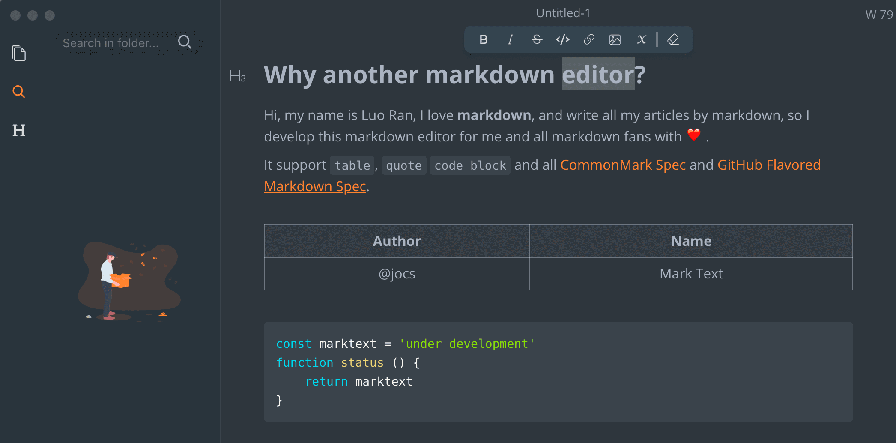
Mark Text no incluye un editor dividido en dos paneles como es tan habitual en los editores de Markdown, sino que dispone de un editor híbrido en el que podrás redactar textos usando la sintaxis Markdown. Sin embargo, el texto se representará en el editor con el formato aplicado, a excepción del elemento que estés editando.
Podrás exportar los documentos Markdown a HTML y a PDF, pudiendo escoger entre bastantes opciones de exportación. También podrás copiar el texto directamente desde el editor en los formatos Markdown, HTML o también en texto plano.
Sin embargo, en ocasiones existen ciertas discrepancias entre el texto que se muestra en la aplicación y el que se renderiza cuando exportas el documento a HTML o a PDF. Además, el hecho de editar texto en el editor que ya ha sido formateado no siempre resulta todo lo sencillo que cabría esperar. De todos modos, hay que decir que el rendimiento del editor es excelente gracias al uso de un DOM virtual, al igual que muchos frameworks de JavaScript.
En cuanto a la apariencia de la aplicación, podras escoger entre una amplia selección de temas, además de poder elegir entre varios modos de edición, ya que también podrás desactivar el editor híbrido y editar los documentos viendo únicamente la sintaxis Markdown. Como detalle interasnte, podrás copiar y pegar imágenes directamente en el editor.
Mark Text soporta las sintaxis extendidas CommonMark y GitHub GFM, además de expresiones KaTeX.
MarkText soporta la integración con Alfred.
Instalación de Mark Text
A continuación puedes ver cómo instalar Mark Text en los sistemas operativos soportados por la aplicación.
Instalación en Windows
Para instalar Mark Text en Windows basta con que descargues el instalador de la aplicación y que sigas las instrucciones que se muestren en pantalla.
Alternativamente también puedes instalar Mark Text mediante Chocolatey. Para ello, tras asegurarte de que Chocolatey está instalado en tu sistema, abre una ventana de línea de comandos y ejecuta este comando:
choco install marktextInstalación en macOS
Para instalar Mark Text en macOS puedes descargar la última versión de Mark Text desde este enlace y luego instalar la aplicación como cualquier otra aplicación de macOS.
Alternativamente, también puedes instalar Mark Text usando Homebrew. Para ello debes abrir una ventana de línea de comandos y ejecutar el siguiente comando de Cask:
brew install --cask mark-textInstalación en Linux
Para instalar Mark Text en Linux debes descargar la última verisión de Mark Text desde este enlace, seleccionando la versión que tiene la extensión AppImage.
Luego abre una ventana de línea de comandos y ejecutar los siguientes comandos, reemplanzando %version% por el número de versión del archivo que hayas descargado:
chmod +x marktext-%version%-x86_64.AppImage
./marktext-%version%-x86_64.AppImageSi no puedes instalar este tipo de archivos, siempre puedes usar la utilidad AppImageLauncher o también crear un archivo .desktop como el de este ejemplo y luego ejecutar los comandos que ves a continuación, reemplazando las rutas y los nombres de los archivos por los que estés usando.
$ curl -L https://raw.githubusercontent.com/marktext/marktext/develop/resources/linux/marktext.desktop -o $HOME/.local/share/applications/marktext.desktop
$ vim $HOME/.local/share/applications/marktext.desktop
$ update-desktop-database $HOME/.local/share/applications/Soporte Markdown
Mark Text es compatible con los elementos de la sintaxis básica de Markdown y con casi todos los elementos de la sintaxis extendida. A continuación puedes ver una lista con los elementos compatibles:
| Elemento | Soporte | Notas |
|---|---|---|
| Encabezados | Sí | |
| Párrafos | Sí | |
| Saltos de línea | Sí | Existe un problema entre el texto formateado por el editor y los documentos que exportes, ya que cuando pulses INTRO no se creará una nueva línea en los documentos exportados pero sí en el editor. Para crearla tendrás que agregar dos o más espacios al final de la línea o agregar una barra invertida \ al final de la misma. |
| Negrita | Sí | |
| Cursiva | Sí | |
| Citas | Sí | |
| Listas ordenadas | Sí | |
| Listas no ordenadas | Sí | |
| Código | Sí | |
| Línea horizontal | Sí | |
| Enlaces | Sí | Los símbolos mayor > y menor > no funcionarán en el editor cuando los uses para agregar enlaces o direcciones de email, ya que se renderizarán literalmente tal cual los escribas. Sin embargo, su comportamiento será el esperado cuando exportes los documentos. |
| Imágenes | Sí | |
| HTML | Sí | |
| Tablas | Sí | |
| Bloques de código avanzados | Sí | |
| Resaltado de sintaxis | Sí | |
| Notas al pié | No | |
| IDs de cabecera | No | |
| Listas de definiciones | No | |
| Texto tachado | Sí | Podrás usar tanto ~~dos guiones ondulados~~ como ~uno solo~. Ambos funcionarán cuando exportes el documento, aunque el editor solamente soportará la sintaxis que usa dos guiones ondulados. |
| Listas de tareas | Sí | |
| Emojis (copiar y pegar) | Sí | |
| Emojis (shortcodes) | Sí | |
| Enlaces automáticos | Sí | |
| Deshabilitar enlaces automáticos | Sí |
Alternativas a Mark Text
Si quieres probar otros editores que incluyan un editor híbrido, puedes probar Typora, o en caso de que prefieras una aplicación más orientada a tomar notas, puedes usar Notion.
Si prefieres el clásico editor de dos paneles, una de las mejores alternativas es iA Writer. Si buscas laternativas online que funcionen en el navegador, merece la pena que le eches un vistazo a StackEdit, aunque otra excelente alternativa con gran compatibilidad para Markdown es HackMD.
Más información
Puedes obtener más información acerca de Mark Text en los enlaces que ves a continuación:
- Web: Web de Mark Text
- Repositorio: Repositorio de Mark Text en GitHub
👋 Hola! Soy Edu, me encanta crear cosas y he redactado este tutorial. Si te ha resultado útil, el mayor favor que me podrías hacer es el de compatirlo en Twitter.
Sígueme en Twitter para estar al día con mi contenido. 😊